亲爱的电脑用户们,你们是不是也遇到过这样的烦恼:电脑更新了,结果开机后屏幕上却只显示“无信号”三个字,整个屏幕一片漆黑,仿佛进入了无边的黑暗世界?别急,让我来给你揭秘这个神秘的现象,让你轻松解决电脑更新后开机无信号的难题!
一、无信号,原来是连接出了问题

首先,我们要排除最简单也是最常见的原因——连接问题。你有没有检查过电脑和显示器之间的连接线呢?有时候,线缆松了或者接触不良,就会导致无信号的情况发生。
1. 检查线缆:仔细观察电脑和显示器之间的线缆,看看有没有松动的迹象。如果发现线缆有松动,那就重新连接确保线缆牢固地插在接口上。
2. 尝试其他线缆:如果你怀疑是线缆本身的问题,那就试试更换一根新的线缆。有时候,线缆内部可能存在损坏,导致信号传输不畅。
3. 检查接口:除了线缆,电脑和显示器上的接口也可能出现问题。检查接口是否干净、无灰尘,如果有,可以用棉签轻轻擦拭。
二、显卡驱动,你更新了吗?
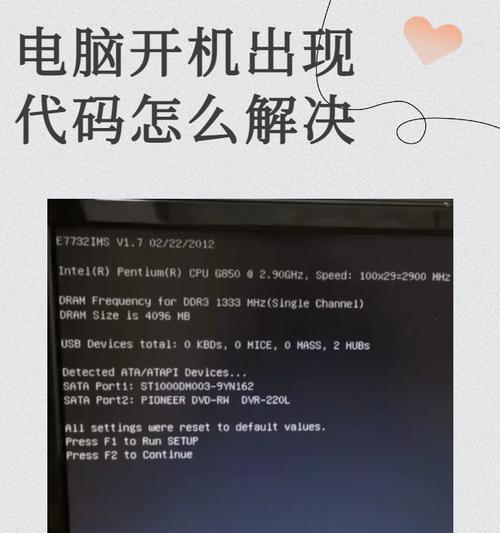
显卡驱动是电脑显示画面的重要软件,如果驱动程序出现问题,也会导致无信号的情况。所以,我们要检查一下显卡驱动是否更新到最新版本。
1. 打开设备管理器:按下“Windows X”键,选择“设备管理器”。
2. 查看显卡驱动:在设备管理器中,找到“显示适配器”类别,查看显卡驱动是否正常。
3. 更新驱动程序:如果发现显卡驱动有问题,可以尝试更新驱动程序。你可以通过以下几种方式更新驱动:
- 自动更新:打开“控制面板”,选择“硬件和声音”,然后点击“设备管理器”。在“显示适配器”类别下,右键点击显卡,选择“更新驱动程序软件”。
- 手动下载:访问显卡制造商的官方网站,下载最新版本的驱动程序,然后按照提示进行安装。
三、内存条,你没问题吧?

内存条是电脑运行的重要部件,如果内存条出现问题,也会导致无信号的情况。所以,我们要检查一下内存条是否正常。
1. 打开机箱:拧下机箱螺丝,打开机箱盖。
2. 检查内存条:仔细观察内存条,看看是否有烧焦的痕迹或者变形。
3. 重新安装内存条:如果发现内存条有问题,可以尝试重新安装内存条。拔下内存条,用橡皮擦擦掉金手指上的灰尘,然后重新插入内存条。
四、其他原因,你考虑过吗?
除了以上原因,还有一些其他原因可能导致电脑更新后开机无信号,比如:
1. 显示器损坏:如果显示器本身存在问题,比如屏幕破裂、电路板损坏等,也会导致无信号的情况。
2. 主板故障:主板是电脑的核心部件,如果主板出现问题,也会导致电脑无法正常工作。
3. 系统问题:有时候,电脑系统出现问题,也会导致无信号的情况。你可以尝试进入安全模式,看看是否能够解决问题。
电脑更新后开机无信号的原因有很多,但只要我们仔细排查,就能找到解决问题的方法。希望这篇文章能帮助你解决电脑更新后开机无信号的难题,让你的电脑重新焕发生机!







